| Passo | Setor | Procedimento |
|---|
| 1º |
Servidor |
- No SIGEPE SERVIDOR (https://servidor.sigepe.planejamento.gov.br) fazer o login;
- Na barra azul no canto superior esquerdo, clicar nas 3 linhas (ao lado da logo do Sigepe) e selecionar “Requerimento”;
- Na barra verde no alto da página, clicar em “Solicitar”;
- Clicar em “Selecione outro requerimento”;
- Escolher o Tipo de Documento “Ajuda de Custo”;
- Seguir as informações do SIGEPE para o preenchimento;
|
| 2º |
Gestão de Pessoas do Campus/Reitoria |
- Analisar se o requerimento está devidamente instruído;
- No Módulo Processos Eletrônicos>Processos>Adicionar Processo Eletrônico, realizar a abertura do processo de acordo com as orientações acima detalhadas
- No processo, fazer “Upload de Documento Externo” dos documentos do SIPEGE ao processo, com Nível de Acesso com nível de acesso: restrito e Tipo de Conferência: cópia autenticada administrativamente;
- Encaminhar o processo à Direção Geral do campus de lotação do servidor ou ao Gabinete do Reitor se o servidor for lotado na Reitoria.
|
| 3º |
Direção Geral do Campus/GABREIT |
- Analisar se o processo está devidamente instruído;
- Encaminhar o processo, com despacho de autorização, ao setor de Gestão de Pessoas do Campus/Reitoria.
|
| 4º |
Gestão de Pessoas do Campus/Reitoria |
- Analisar se o processo está devidamente instruído;
- Emitir e, no processo, fazer um “Upload de Documento Externo” da planilha de cálculo com os valores devidos, de acordo com modelo fornecido pela DGPREIT;
- No módulo Documentos Eletrônicos>Documentos, preencher um despacho informando o valor total a ser pago, assinar, solicitar assinatura da chefia imediata e da Diretoria Geral do campus/Pró-Reitoria;
- No processo, “Adicionar Documento Interno” – Despacho;
- Encaminhar o processo ao setor financeiro.
|
| 5º |
FINANCEIRO
|
- Analisar se o processo está devidamente instruído;
- No módulo Documentos Eletrônicos>Documentos, preencher, assinar e finalizar o “Despacho - Dotação Orçamentária”;
- No processo, “Adicionar Documento Interno” – “Despacho - Dotação Orçamentária”;
- Encaminhar o processo ao Ordenador de despesa.
|
| 6º |
ORDENADOR DE DESPESA
|
- Analisar se o processo está devidamente instruído;
- No módulo Documentos Eletrônicos>Documentos, preencher, assinar e finalizar o “Despacho - Autorização do Ordenador de despesa”;
- No processo, “Adicionar Documento Interno” – “Despacho - Autorização do Ordenador de despesa”;
- Encaminhar o processo para o setor financeiro.
|
| 7º |
FINANCEIRO
|
- Analisar se o processo está devidamente instruído;
- Emitir a nota de empenho;
- Anexar Registro Orçamentário ao processo com nível de acesso restrito e Tipo de Conferência: Documento original;
- Encaminhar o processo à conformidade de gestão.
|
| 8º |
CONFORMIDADE DE GESTÃO
|
- Analisar se o processo está devidamente instruído;
- Realizar a conformidade de gestão;
- Solicitar a assinatura do Ordenador de despesa e Gestor financeiro no empenho;
- No processo, fazer um “Upload de Documento Externo” da nota de empenho, com nível de acesso restrito e Tipo de Conferência: Documento original;
- Encaminhar o processo ao setor financeiro.
|
| 9° |
FINANCEIRO
|
- Analisar se o processo está devidamente instruído;
- Emitir a nota de sistema;
- No processo, fazer um “Upload de Documento Externo” da nota de sistema, com nível de acesso restrito e Tipo de Conferência: Documento original;
- Encaminhar o processo à conformidade de gestão.
|
| 10º |
CONFORMIDADE DE GESTÃO |
- Analisar se o processo está devidamente instruído;
- Realizar a conformidade de gestão;
- Encaminhar o processo ao setor financeiro.
|
| 11° |
FINANCEIRO |
- Analisar se o processo está devidamente instruído;
- Emitir ordem de pagamento;
- No processo, fazer um “Upload de Documento Externo”da ordem de pagamento, com nível de acesso restrito e Tipo de Conferência: Documento original;
- Encaminhar o processo à conformidade de gestão.
|
| 12° |
CONFORMIDADE DE GESTÃO |
- Analisar se o processo está devidamente instruído;
- Realizar a conformidade de gestão;
- Aguardar a liberação de ordem bancária (Ordenador e Gestor financeiro) no SIAFI;
- Após a emissão da ordem bancária, no processo, fazer um “Upload de Documento Externo”, com nível de acesso restrito e Tipo de conferência: Documento original;
- Não havendo cancelamento da ordem bancária, finalizar o processo com despacho de conclusão.
|
| 13° |
FINANCEIRO |
- Emitir ordem de pagamento;
- No processo, fazer um “Upload de Documento Externo” da ordem de pagamento, com nível de acesso restrito e Tipo de Conferência: Documento original;
- Encaminhar o processo à Gestão de Pessoas do Campus/Reitoria;
|
| 14º |
Gestão de Pessoas do Campus/Reitoria |
- Analisar se o processo está devidamente instruído;
- Emitir manifestação de deferimento ou indeferimento do requerimento no SIGEPE.
- Finalizar o processo no SUAP.
|